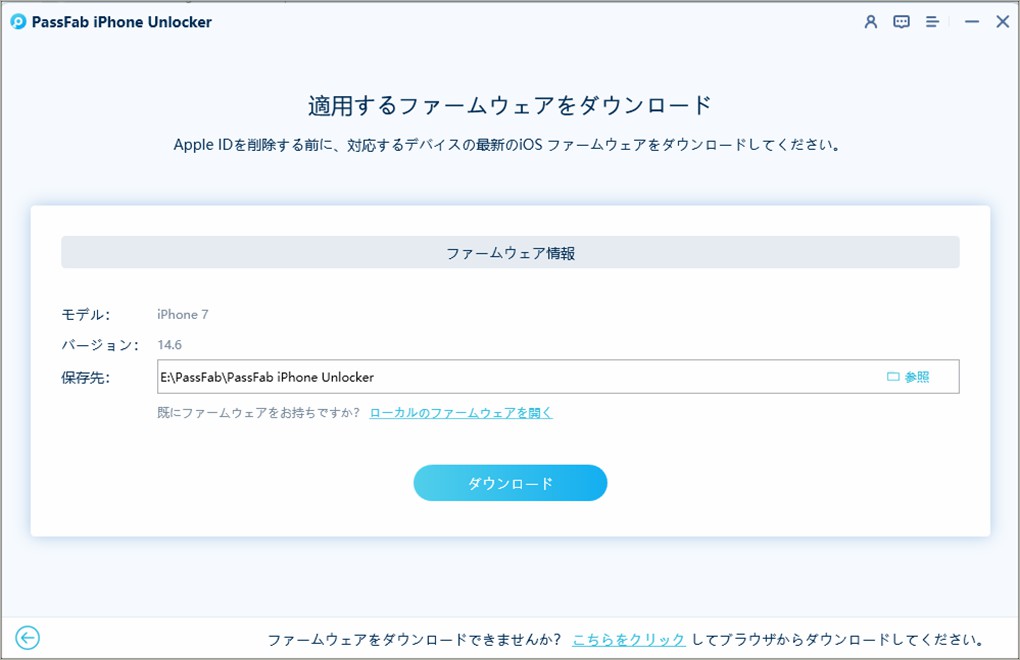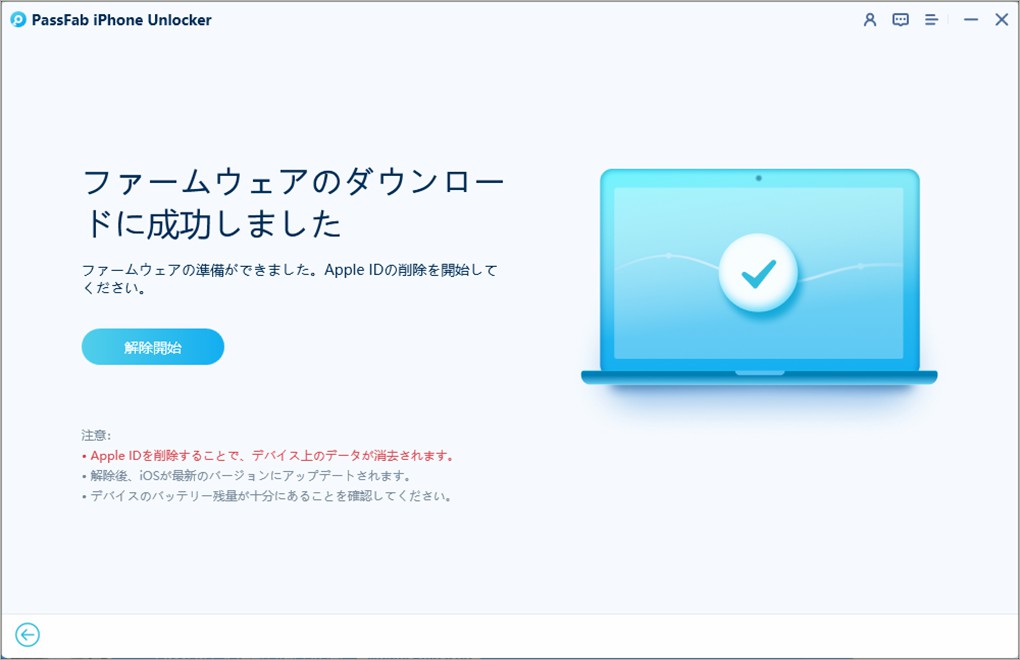Apple IDパスワードが合ってるのにサインインできないという場合はありませんか?iOSユーザーであれば、iOSアップデートや機種変更を行う際に、Apple IDとパスワードを使ってサインインを行ったことは必ずあると思います。うっかり忘れて、サインイン時にエラーが起きてしまうとかなり厄介ですよね。
iOSユーザーにとって、iPhoneやiPadのApple IDパスワードが合っているのにサインインできない場合、どのような対処法を取るべきか把握しておくことは重要なことと言えます。そのため、この記事では、Apple IDパスワードが合ってるのにサインインできない場合の解決方法を一括して紹介いたします。
- Part1.Apple IDとはなんですか?
- Part2.Apple IDパスワードが合ってるのにサインインできない原因は?
- Part3.Apple IDパスワードが合ってるのにサインインできない場合の対策7選
- Part4.Apple IDでiCloudにサインインするときの通常の手順は?
- 補足1: Apple IDをサインアウトしたらどうなる?
- 補足2:Apple ID の2ファクタ認証(2段階認証ができないのはなぜでしょうか。
- 補足3:iPhoneでiCloudにログイン・サインインできないのはなぜですか?
Part1.Apple IDとはなんですか?
Apple IDは、Appleが提供するiOSデバイスやサービスの利用に必須のアカウントです。iOSデバイスのアップデートや設定変更のみならず、Apple提供のサービスに関すること、例えばiTunes Store、App Storeの利用などにも、Apple IDとパスワードでのサインインが必要です。
Part2.Apple IDパスワードが合ってるのにサインインできない原因は?
Apple IDやパスワードは合っているのにサインインができない場合、どんな原因があるのでしょうか。
原因1.2ファクタ認証が必要
iOSデバイスに2ファクタ認証を設定していると、確認コードを使った認証が必要となります。同じApple IDでサインインしているiOSデバイスや、電話番号を使った確認作業が必要です。
原因2.デバイスが故障した
iOSデバイスが故障してしまい、画面タップを感知しない、入力内容を正確に反映しない、となると、Apple IDとパスワードを正しく入力することができません。当然、サインインは不可能となります。
原因3.インターネットに接続していない
iOSデバイスがインターネット接続できない状態、Apple IDとパスワードが合っていてもサインインはできません。モバイルデータ通信かWi-Fiでのインターネット接続を確保する必要があります。
原因4.Apple IDアカウントが乗っ取られた
Apple IDがアカウント乗っ取りに合ってしまうと、パスワード変更を勝手に行われてしまい、ご自身が設定したパスワードではサインインが出来なくなってしまいます。
原因5.機内モードがオンになっている
iOSデバイスが機内モードになっているとインターネット接続は出来ません。インターネット接続ができないと、Apple IDとパスワードが合っていてもサインインはできません。
Part3.Apple IDパスワードが合っているのにサインインできない場合の対策は?【パソコンあり・なし】
Apple IDとパスワードが合っているにも関わらず、サインインできなくなった際の有効な対処法をご案内いたします。
対策1.PassFab Apple ID削除ツールでパスワードなしでApple IDを簡単に削除する【PC必要】
まずご紹介するのはiPhoneのApple IDを削除するソフトでサインインできないApple IDを削除する方法です。
実はApple IDもパスワードも間違っていない、iOSデバイスにも問題がなさそうなときは、わざわざパスワード変更やデバイスのリセットの実行は躊躇してしまいますよね。「PassFab iPhone Unlock」なら、iOSデバイスに設定されたApple IDをパスワードなしでデバイスから削除できます。時間もかからず手順も簡単なため、一度試してみる価値は十分にあると言えます。
また、同ソフトはiPhone/iPadの画面ロック、スクリーンタイムパスワード、指紋認証などを解除する機能も備えて、iOS18などすべてのiOSバージョンとiPhone16などすべてのデバイスに対応します。Apple IDパスワードが合ってるのに、サインインできない場合、専門ソフトの利用を強くおすすめします。
Apple IDパスワードが合っているのにサインインできない場合にPassFab iPhone Unlockで解決する
まず、PassFab Apple ID削除ツールをPC/Mac PCにダウンロードしてください。
01PCにインストールした「PassFab iPhone Unlock」を起動します。「Apple IDを削除」をクリックしましょう。

02iOSデバイスをパソコンに接続し、「信頼」をタップします。

03次の画面に、「削除開始」を選択します。

04「iPhoneを探す」がオンになった場合、「ダウンロード」をクリックし適用するファームウェアをダウンロードします。

05ファームウェアのダウンロードに成功したら、「解除開始」をクリックします。

06しばらく待つと、Apple IDが正常に削除されます。

対策2.iPhoneの設定からパスワードを変更する【パソコンなし】
Apple IDがサインインできないなら、Apple IDのパスワードを正しく覚えていない可能性を考えて、一度パスワードを変更してサインインの確認をしてみましょう。
01iPhoneの「設定」を開きます。
02上部にあるご自身のユーザー名をタップします。
03「パスワードとセキュリティ」をタップ後、「パスワードの変更」をタップします。

04iPhoneのパスコードを入力し、任意の新しいパスワードを入力を2回入力します。「変更」をタップします。
対策3.Appleの公式サイトでパスワードを変更する【パソコンなし】
iPhoneからのパスワード変更のほかに、WebのAppleの公式にアクセスして、変更する方法もあります。
01Apple IDのアカウント管理ページを開いて、「Apple ID またはパスワードをお忘れですか?」をクリックしましょう。

02Apple IDを入力します。

03パスワードのリセットに関するオプションを選び、「続ける」をクリックしましょう。
04パスワードのリセット方法を選択し、案内に従って変更を完了させます。
対策4.デバイスを再起動してみる【パソコンなし】
機械の不具合の基本中の基本である、デバイスの再起動は、こんなときにでも効果を発揮します。まずはiOSデバイスの電源を一度落として、再度入れてみましょう。すべての方法に先駆けて実行すると、その後の煩雑な作業から解放されるかもしれません。
対策5.デバイスの設定をリセットしてみる
iOSデバイスを初期化して、Apple IDを設定し直すと改善される場合もあります。但し、工場出荷時の状態に戻すという作業のため、iOSデバイス内のデータは失われ、設定はゼロからやり直しとなるため、最終手段として捉えたほうがよいです。
対策6.機内モードをオフしてから、Apple IDにサインインする【パソコンなし】
機内モードがオンになっている場合、Apple IDにサインインできない場合があります。ですから、機内モードをオフにしてみることをおすすめします。
対策7.最新のiOSバージョンにアップデートする【パソコンなし】
デバイスのシステムに不具合があることにより、iPhoneやiPadでApple IDログインができない場合、最新のiOSバージョンにアップデートすることで不具合が解消される場合があります。その操作方法は以下の通りです。
01「設定」から「一般」を選択します。
02「ソフトウェア・アップデート」をタップします。
03「ダウンロードしてインストール」を選びます。
Part4.Apple IDでiCloudにサインインするときの通常の手順は?
iOSデバイスを利用する場合、Apple IDとパスワードを利用してiCloudにサインインする必要があります。通常、どのような手順となるのかを、iPhoneを例にとってご案内いたします。
01iPhoneの「設定」を開きます。

02「iPhoneにサインイン」をタップします。

03Apple IDを入力します。

04パスワードを入力して、「次へ」をタップします。

052段階認証を有効にしている方は、ここで「確認コード」を入力することになります。

06iPhoneのパスコード入力を求められた場合は、入力します。

07以上で、Apple IDとパスワードでのiCloudへのサイインインが完了です。
補足1: Apple IDをサインアウトしたらどうなる?
Apple IDからサインアウトすると、以下の影響があります。
補足2:Apple ID の2ファクタ認証(2段階認証ができないのはなぜでしょうか。
Apple IDの2ファクタ認証(2段階認証)ができない場合、いくつかの可能性が考えられます。それには、Apple IDの条件を満たしていない、以前に2ファクタ認証を無効にしている、別のセキュリティ機能が有効になっている、またはApple ID自体に問題や制限がある可能性があります。
補足3:iPhoneでiCloudにログイン・サインインできないのはなぜですか?
iPhoneでiCloudにログインできない場合、ネットワーク接続の確認、正確なApple IDとパスワードの入力、2要素認証のセキュリティコード、アカウントロックのチェック、iCloudサーバーのステータス確認、デバイスのソフトウェアアップデート、セキュリティ質問と回答の確認、アカウントの状態などが考えられます。
まとめ
iPhoneやiPadのApple IDのパスワードが合ってるのにサインインできない場合のトラブル原因や対処法について、おまとめしてみました。もしも突然、サインインができなくってしまっても、慌てず落ち着いて、まずはご自分が出来ることを試してみるのがよいかと思います。便利なPassFab Apple ID 削除ツールも把握しておくと、困ったときの備えになること間違いなしです。
お勧めの記事:iPhoneのバックアップのロックを解除するパスワードについて